
Сви мислимо да када је Аппле објавио свој први Цена АирПод-а је 179 ЕУР ишли су да их једу са кромпиром. Прошле године надоградио их кућиштем за бежично пуњење и коштају 229 долара. Ове године је увио коврџу са АирПодс Про по ниској цени од 279 €.
Лудо, зар не? Па, истина је да им је са распродајама на Црни петак понестало залиха широм света, а сада када су поново доступне, то ће бити један од звезданих поклона овог Божића. Ако сте један од оних срећника и довео вас Деда Мраз, ево неколико корисних савета.
Рекао сам, ако су вам дали неке АирПодс или АирПодс Про или сте их дали себи јер вредите тога, показаћемо вам неколико савета како бисте их могли пустити десном ногом.
Именујте своје АирПодс
Прва ствар коју морате једном да урадите када Блуетоотх повежете са иПхоне-ом је дајте им име.
- Отворите Подешавања
- Додирните Блуетоотх
- Додирните „и“ на крају АирПодс-а
- Додирните „Име“ и напишите жељено име
Наместите АирПодс Про уз ухо
Ако желите да вам АирПодс Про одговара величини уха попут рукавице, вратите се као и раније у Подешавања, Блуетоотх, „и“ на крају имена које сте ставили, додирните Тест јастучића, наставите и играјте.
Појавиће се порука ако су гуме одговарајуће или бисте требали испробати друге величине. Имате три различита мерења која можете да поставите.
Пронађите моје АирПодс
Ако сте помало несвестни и не знате где сте оставили АирПодс, смирите се, решење постоји. Аппле има функцију проналажења слушалица у апликацији Сеарцх. Да би то функционисало, АирПодс морају бити повезани на ваш иПхоне преко блуетоотх-а. Ако су предалеко, Аппле ће покушати да их лоцира најбоље што може.
Да бисте тестирали ову функцију, унесите апликацију за претрагу на иПхоне, иПад или Мац. Додирните Уређаји на дну и они ће се појавити на мапи. Ако су ван домета блуетоотх везе, на мапи ће вам показати последњу локацију на којој су упарени. То је исти систем који Аппле користи да би знао где сте паркирали аутомобил.
Научите да их контролишете
И АирПодс и нови АирПодс Про имају различите интегрисане контроле. Као што сте могли очекивати, они скупљи имају више карактеристика. Да их видимо.
За АирПодс, додирните један од њих два пута. Ово подразумевано зауставља репродукцију. Ако желите да промените функцију, вратите се на пут до Подешавања, Блуетоотх-а и некадашњег „и“ -а и можете да промените функцију коју обављате двоструким тапкањем. Можете позвати Сири, репродуковати / паузирати или прескочити на следећу / претходну нумеру. Такође га можете у потпуности онемогућити.
АирПодс Про су осетљивији на додир и имају више могућности:
- Једним додиром пуштате, паузирате или одговарате на позив
- Са два додира скачете напред
- Са три тапкања одскочите уназад
- Држите притиснуто и пребацујте се између поништавања шума и прозирног режима
Али нису сва чуда. Ако желите да повећате или смањите јачину звука, мораћете то да урадите са уређаја који се репродукује или реците Сири.
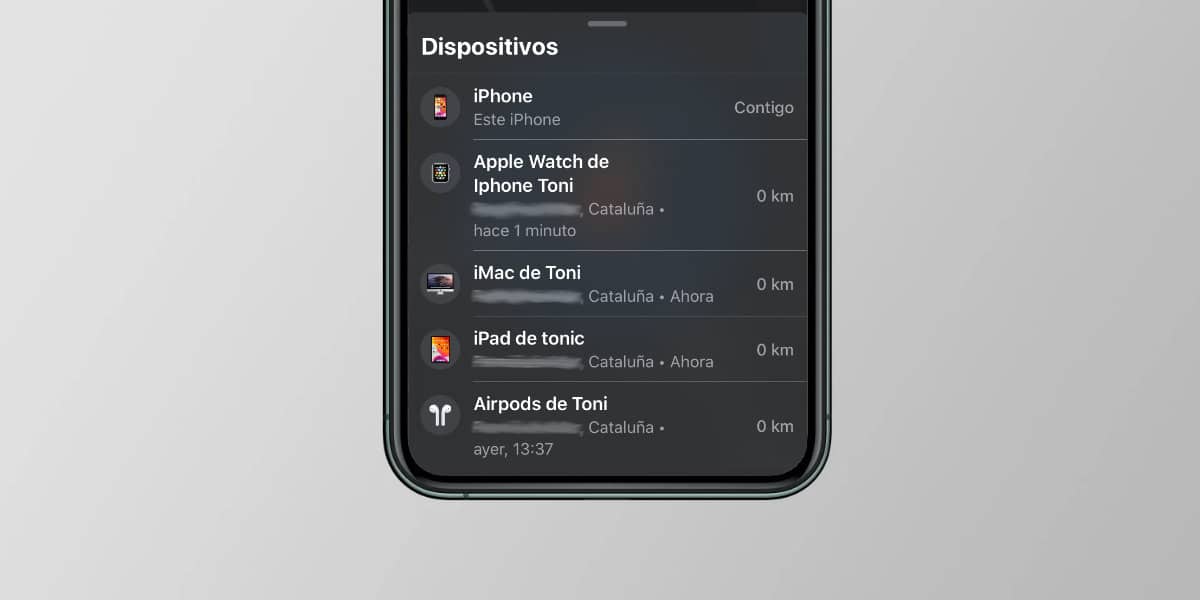
Контроле за уклањање буке на АирПодс Про
АирПодс Про има три различите опције за поништавање буке. Активно уклањање шума блокира спољни звук, док режим прозирности омогућава да чујете шта се догађа око вас. Обе функције такође могу бити онемогућене.
Како се пребацити између различитих режима:
- 1. опција: Притисните један од два АирПода док не чујете звук.
- Опција 2: У контролном центру иПхоне-а притисните и држите траку за јачину звука и изаберите између Отказивање шума, Искључено или Прозирност.
Сири најављује долазне поруке
Ако слушате музику са АирПодс и Добијете поруку, имате могућност да вас Сири обавести и одговори гласом. Ради само са АирПодс 2 и АирПодс Про, који користе најновији Апплеов чип Х1.
Из фабрике је ненасељен. Да бисте је активирали, идите на иПхоне-у на Сеттингс, Сири и Сеарцх, Анноунце Мессагес. Ако на поруку одговорите гласом, Сири ће то потврдити. Можете га онемогућити у „Одговори без потврде“.
Шпијунска функција
Путем АирПодс-а можете чути шта ваш иПхоне или иПад „чује“. Тако јасно. Све док имате Блуетоотх покривеност, мобител можете оставити у другој соби и слушати амбијентални звук ове собе путем АирПодс-а.
Да бисте га активирали, идите у Подешавања, Контролни центар, Прилагоди контроле и додирните „+“ поред слуха. Једном активирано, отворите Цонтрол Центер и тапните на плаву икону уха. Кроз АирПодс ћете почети да чујете шта ваш иПхоне чује.
Дељење звука
Још једна ексклузивна карактеристика за АирПодс са Х1 чипом. Можете повезати више парова АирПод-а (са Х1 чипом) на један Аппле уређај тако да сви чују исто. Како га активирати:
- Додирните икону АирПлаи у Цонтрол Центер-у, закључаном екрану или у апликацији која се репродукује.
- Додирните «Схаре Аудио»
- Држите други пар АирПод-ова које желите да упарите близу
- Када се појаве на екрану, додирните „дели аудио“.
Ако сте стигли до сада, већ знате све што можете учинити са својим Аппле АирПодс-има. И захвалите се ономе ко вам их је дао (нарочито ако су АирПодс Про), јер ћете сигурно уживати у њима. Срећан Божић.